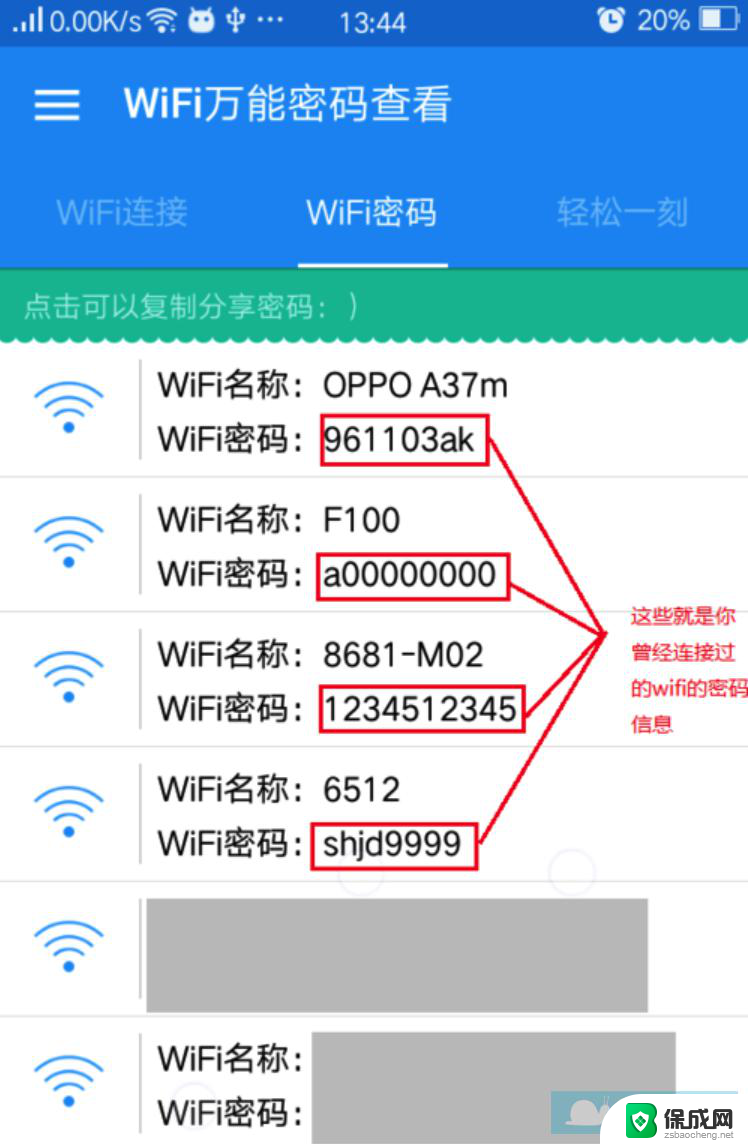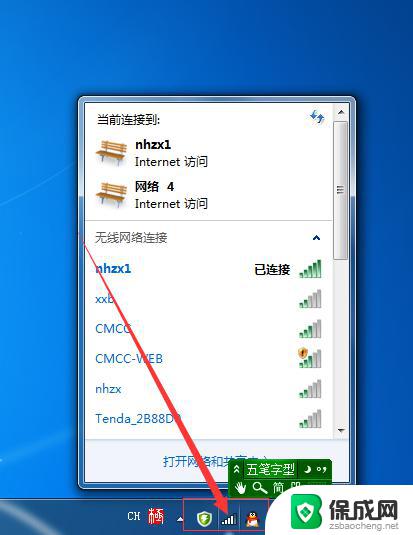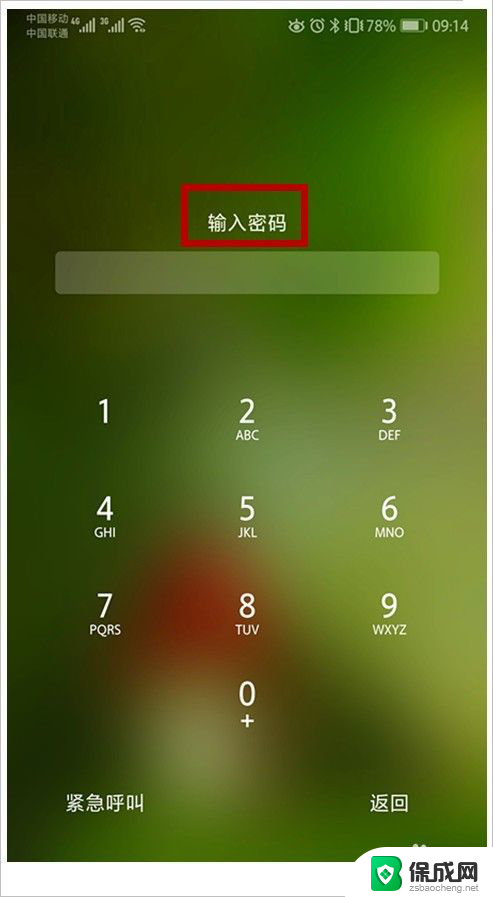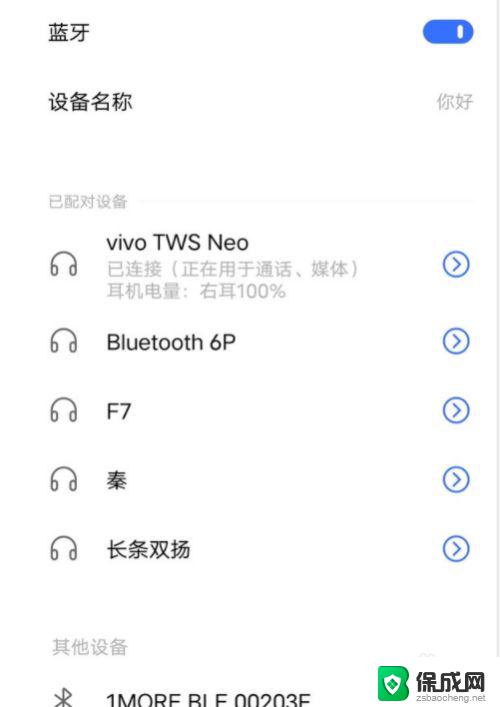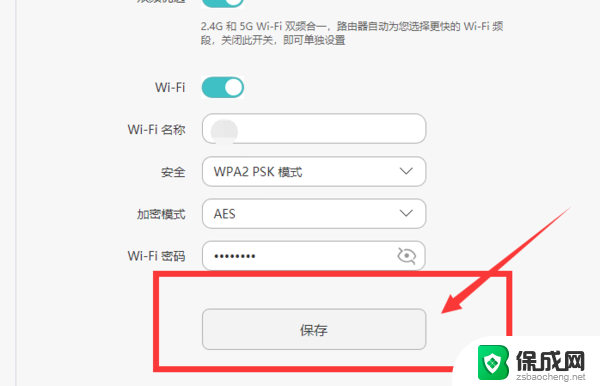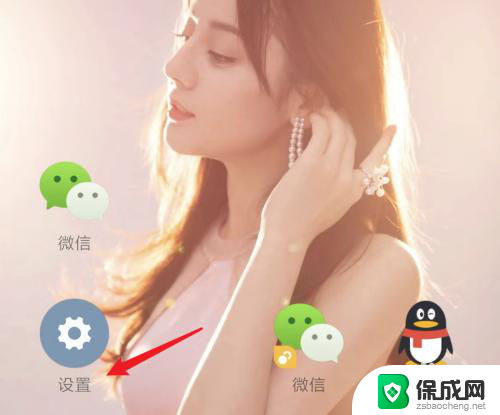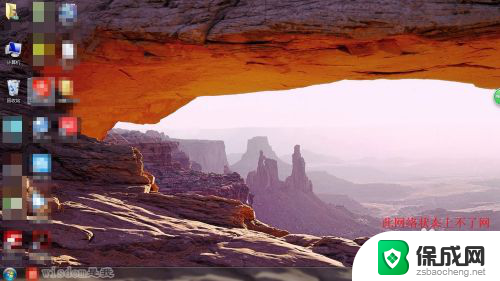怎样查看手机连接的无线网密码 安卓手机怎么找到已连接的wifi密码
怎样查看手机连接的无线网密码,在现如今的数字化时代,手机已经成为了我们生活中不可或缺的一部分,通过手机我们可以随时随地连接到互联网,享受各种在线服务和娱乐。有时我们可能会忘记已连接的Wi-Fi密码,或者想要查看手机连接的其他Wi-Fi密码。怎样才能轻松地查看手机连接的无线网密码呢?针对安卓手机用户,下面将介绍一些简单的方法,帮助您找到已连接的Wi-Fi密码,让您的网络连接更加便捷。
具体步骤:
1.每个手机的方法基本差不多,打开手机中的【设置】功能。
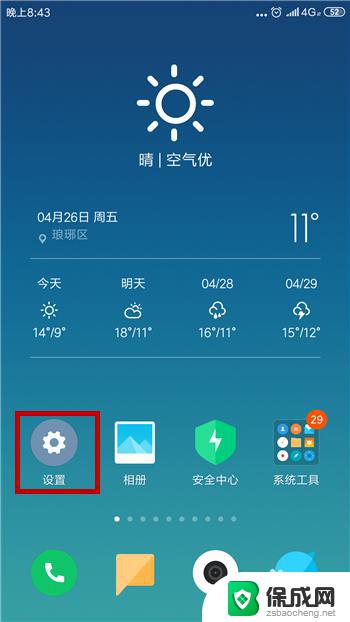
2.在设置界面中找到并点击打开【WLAN】。

3.这样在打开WLAN界面后可看到我们连接的无线网,点击一下无线网。
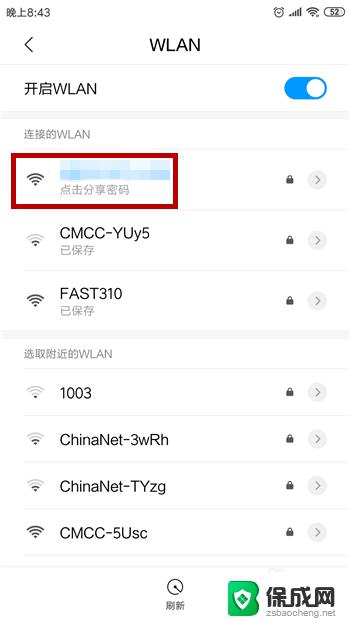
4.点击之后会出现一个二维码,无线网的密码就在这二维码中,保存图片。
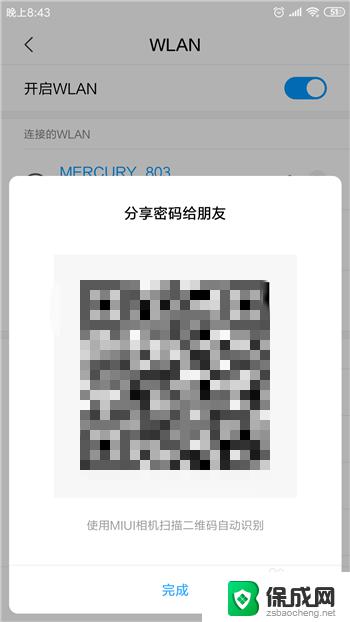
5.接下来打开手机中的扫一扫功能,对着刚才的二维码进行扫描。
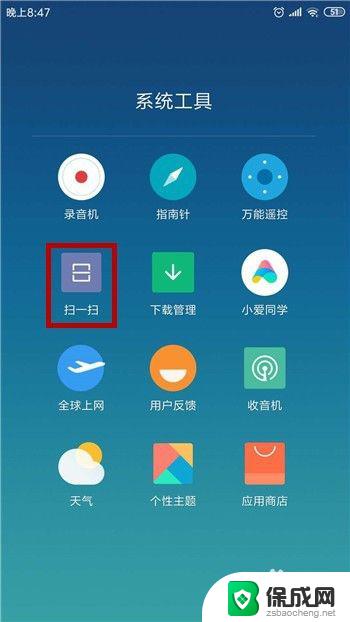
6.扫描后就会出现我们的无线网信息了,但此时的密码是显示不出来的。我们对着密码处点击一下。
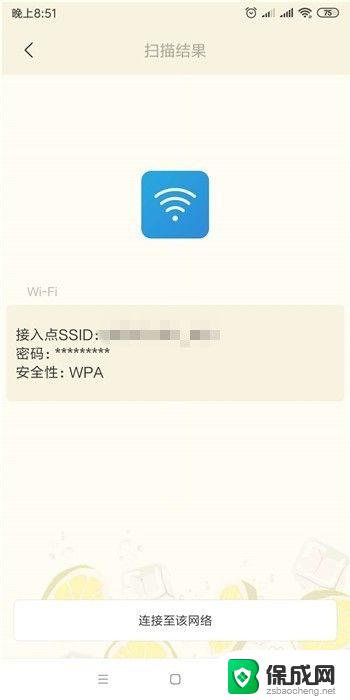
7.点击之后就会显示出来无线网密码了,如果想连接直接点击下方的【连接至该网络即可】。
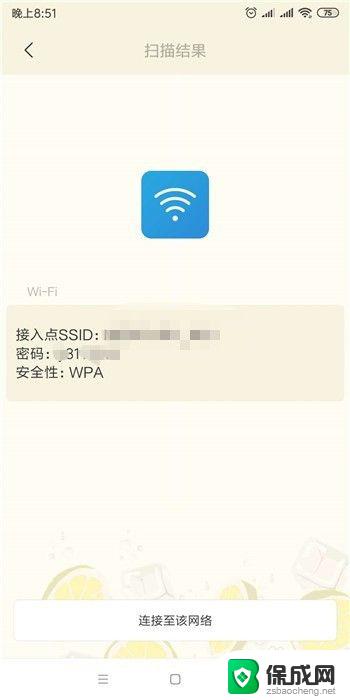
以上是查看手机连接的无线网密码的全部内容,如果你遇到这种问题,可以试试按照这个方法解决,希望这些方法能帮到你。